我们在用CAD绘图的时候,经常都会给图纸进行一些标注,例如长、宽等参数,当我们的图纸比较复杂的时候,要标注的东西也就变多了,那么,我们有什么办法可以快速标注呢?今天小编就来跟大家分享一些CAD标注的小技巧,希望对大家有所帮助!

一、批量标注
1、qdim命令
批量标注其实不难,在CAD中就有一个快捷键,可以实现一次性批量标注,这个命令就是qdim命令,我们在工具栏中输入这个命令,然后框选需要标注的线段,然后拉出来即可~
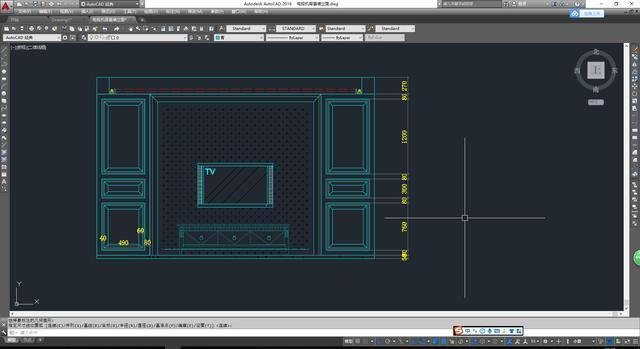
2、插件标注
除了CAD自带的快捷命令,我们还可以用插件来实现快速标注,很多插件都可以,我们下载插件之后,打开CAD,加载应用程序,找到插件,点击【加载】即可使用,要标注的时候只需要在命令行中输入ZBBZ即可快速标注了~
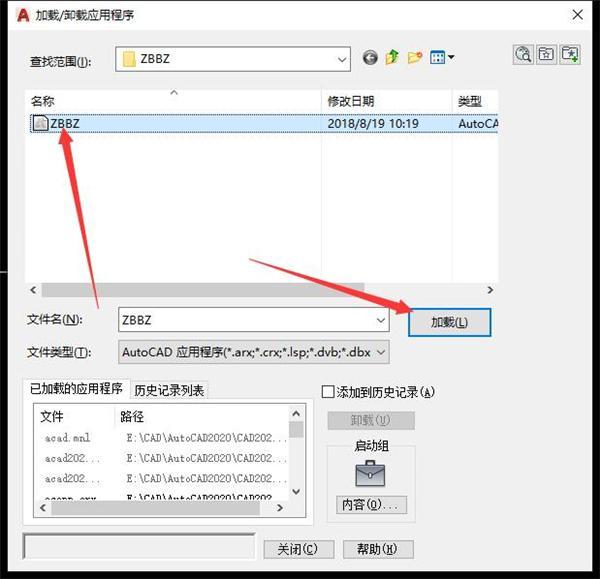
二、一般标注
1、文字样式
那么在一般标注的时候,我们如何修改文字的样式和颜色等参数呢?以【迅捷CAD编辑器】为例,我们打开入职,然后点击工具栏的【编辑器】——【文字】——【文字样式】,在【样式名】中即可修改自己想要的文字样式了。
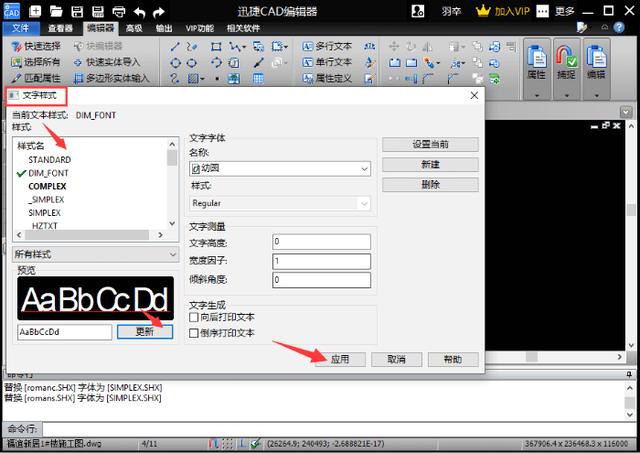
2、文字编辑器
点击【文字】——【多行文本】,这时候会弹出一个【文字编辑器】窗口,我们在这里面就可以设置文字的颜色了~
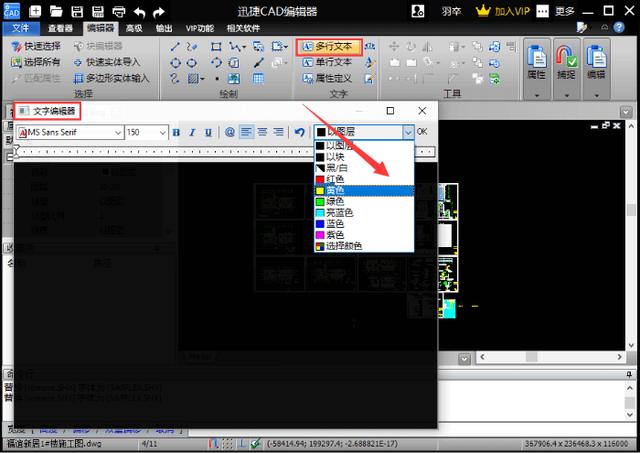
3、文字标注
最后,我们在【文字编辑器】中输入要标注的内容即可,这样就完成文字标注啦!
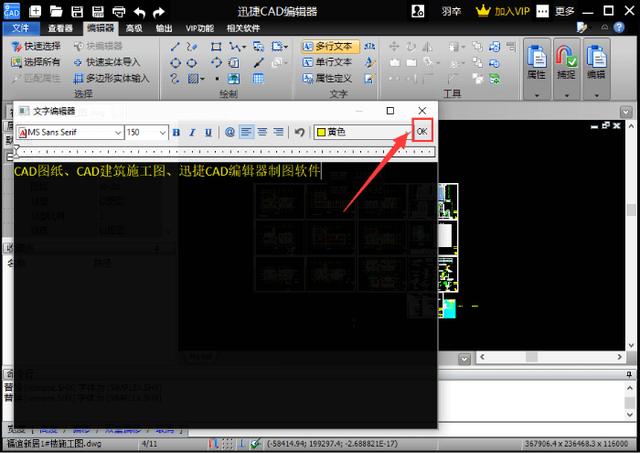
这些小技巧你都学会了吗?下次要标注的时候就可以这样标注啦!






















 3874
3874

 被折叠的 条评论
为什么被折叠?
被折叠的 条评论
为什么被折叠?








